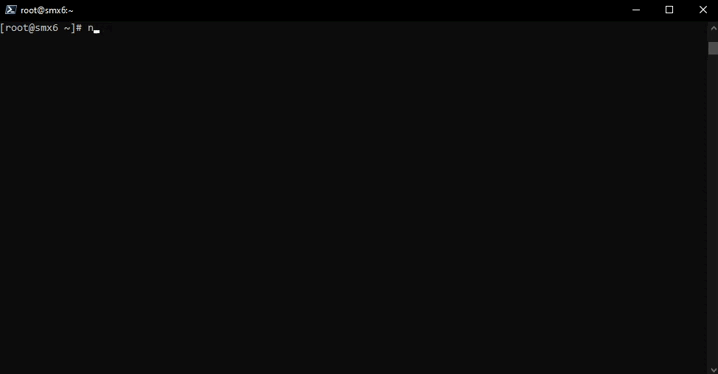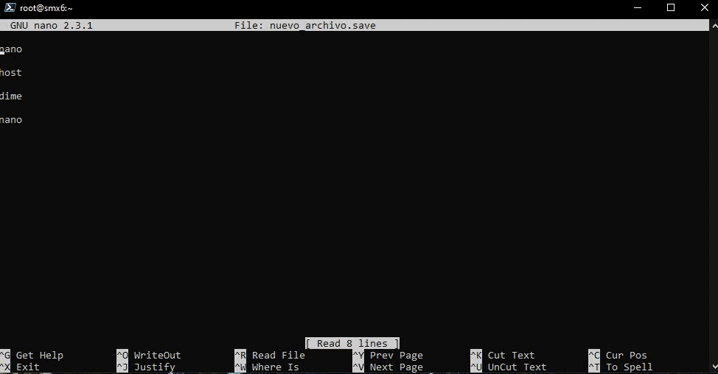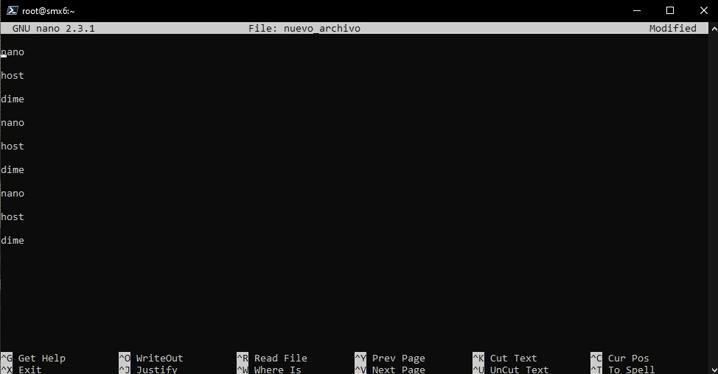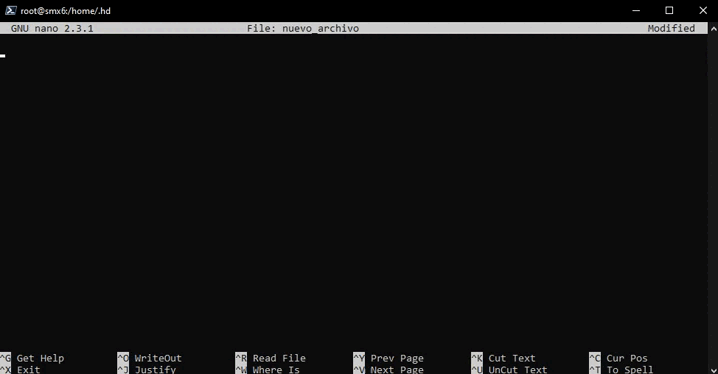Como usar el comando 'nano'
Nano es una herramienta que puede utilizar para modificar o crear archivos dentro de SSH.
Nano es un editor de texto fácil de usar, simple, que mejora las funciones y la facilidad de uso del editor de texto Tiene una GUI (interfaz gráfica de usuario) fácil que permite a los usuarios interactuar directamente con el texto.
Sintaxis de nano:
nano [opciones] filename |
|---|
Trabajar con el editor de texto nano
Cuando tiene un archivo abierto con nano, hay comandos que lo ayudarán a encontrar, editar o guardar contenido.
■ Crear y abrir un nuevo archivo.
Para abrir un archivo existente o para crear un nuevo archivo, escriba < nano > seguido del nombre del archivo:
Esto abre una nueva ventana de editor y puede comenzar a editar el archivo.
En la parte inferior de la ventana, hay una lista de los atajos de comandos más básicos para usar con el editor nano.
Todos los comandos tienen el prefijo ^ o el carácter. M El símbolo de caret (^) representa la clave. Ctrl
Por ejemplo, los comandos ^J significan presionar las teclas Ctrl y J al mismo tiempo. La letra M representa la clave. Alt
■ Copiar, cortar y pegar
Para seleccionar texto, mueva el cursor al principio del texto y presione <
Alt+a >esto establecerá una marca de selección.Mueva el cursor hasta el final del texto que desea seleccionar con las teclas de flecha. El texto seleccionado se resaltará.
Copie el texto seleccionado al portapapeles usando el comando <
Alt+6 >
Si desea cortar líneas enteras, simplemente mueva el cursor a la línea y presione <
Ctrl+k >Para pegar el texto, mueva el cursor al lugar donde desea colocar el texto y presione <
Ctrl+u >
■ Buscar una palabra en un archivo
Para buscar un resultado de texto escriba <
Ctrl+w >el término de búsqueda y presioneEnter. El cursor se moverá al primer resultado, para pasar al siguiente, presione <Alt+w. >
El cursor se moverá al primer resultado. Para pasar al siguiente, presione nuevamente < Alt+w >■ Guardar un archivo.
Para guardar los cambios que ha realizado en el archivo presione < Ctrl + O >
Si el archivo no existe, se creará una vez que lo guarde.
Si quieres salir de nano presiona < Ctrl+x >. Si hay cambios no guardados, se le preguntará si desea guardar los cambios.
■ Para obtener más comandos que se pueden usar con nano, use el siguiente comando para obtener una lista completa de características.
CTRL + g